连接到路由器但无法访问互联网 WiFi已连接但无法访问互联网的路由器问题
更新时间:2024-02-22 12:05:59作者:xtyang
如今互联网已经成为人们日常生活中不可或缺的一部分,有时候我们连接到了路由器,却发现无法访问互联网。这个问题常常令人困惑和苦恼。当我们的WiFi已经成功连接,却无法享受到互联网的便利时,我们不禁要问,到底是什么原因导致了这个问题的出现?本文将探讨这一常见的路由器问题,并寻找解决之道。
具体方法:
1.大家首先进入路由器管理界面,具体方法如下:
1.电脑网线连接在路由器上或手机连接对应路由器WiFi情况下,打开浏览器然后输入192.168.1.1或者192.168.0.1(大家不知道是哪个分别尝试),然后输入管理员密码就能进入。
2.电脑网线连接在路由器上情况下,双击桌面上的网络快捷方式图标。然后在网络中点击网络设置中的路由器,然后输入管理员密码就能进入。
3.在手机连接自己路由器WiFi情况下,打开TP-LINK APP检索路由器,然后点击对应路由器输入管理员密码就能进入。
注意:如果无法打开网页请参考经验“电脑突然没网络了怎么办”解决
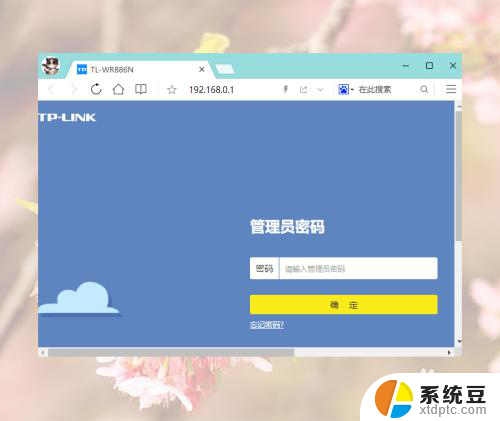

2.进入浏览器管理界面后,大家点击路由设置
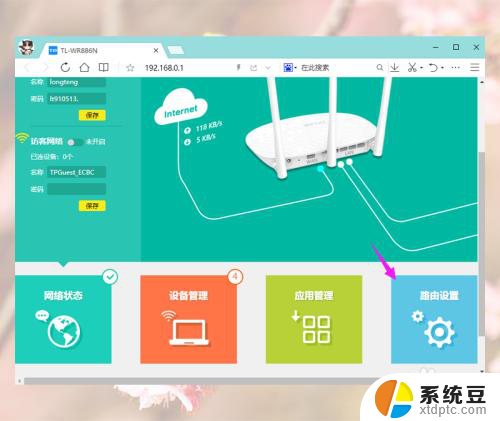
3.然后在路由设置中点击重启和恢复出厂
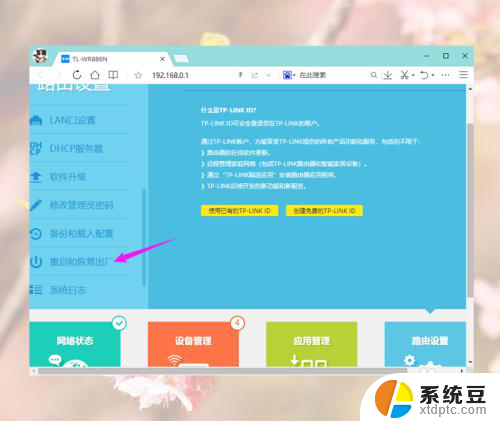
4.然后点击重启路由器按钮,等待1分钟左右看网络是否恢复
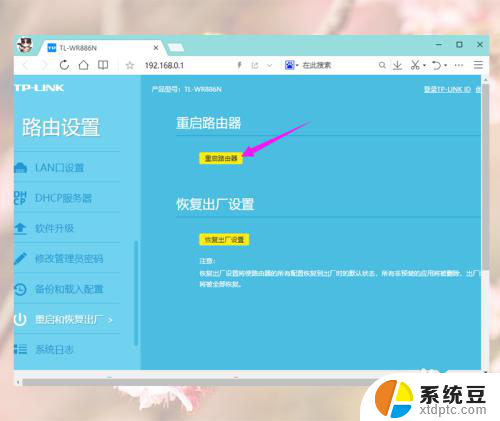
5.如果还没有恢复就再点击路由设置中的恢复出厂设置按钮,然后重新设置一下路由器。如果还没有解决可能就是路由器坏了重新买个。
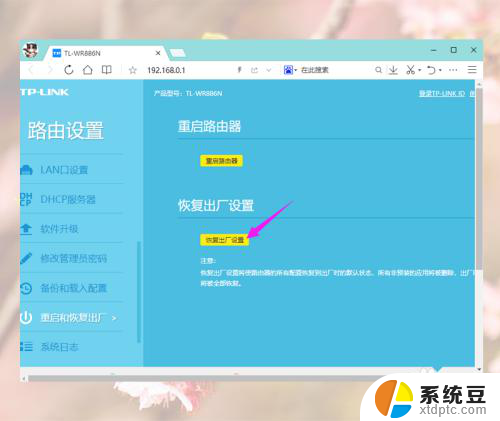
以上就是关于连接到路由器但无法访问互联网的全部内容,如果您遇到相同情况,可以按照以上方法来解决。
连接到路由器但无法访问互联网 WiFi已连接但无法访问互联网的路由器问题相关教程
- 笔记本wifi已连接但无法访问互联网怎么解决 电脑连接上WiFi但无法上网怎么办
- 手机wifi显示已连接但无法访问互联网 手机wifi连接上但无法上网原因
- 笔记本电脑已连接wifi却上不了网 电脑连上WiFi却无法访问互联网的解决办法
- tplogincn路由器设置界面 TP Link路由器设置界面访问方法
- 电脑连上宽带却上不了网 电脑连接WiFi却无法访问互联网怎么办
- wlan连接但无法连接互联网怎样解决 手机wifi连接上但无法上网怎么解决
- wifi网络无法访问 笔记本连接无线网络但无法访问Internet怎么解决
- 如何路由器连接电脑 电脑连接路由器的方法
- 电脑连上wifi无internet访问手机却可以 电脑能连接WiFi但无法访问网页怎么解决
- 浏览器禁止访问网站怎么设置 怎样在路由器上设置禁止访问网站
- 戴尔笔记本更新驱动 戴尔电脑驱动程序一键更新方法
- 打印机连接usb无法识别怎么办 电脑无法识别打印机usb
- ppt全部更换背景 PPT背景怎么修改
- 怎么管理电脑右键菜单 怎样删除电脑右键菜单中的选项
- 键盘锁定了 电脑键盘锁定怎么重置
- 没有开蓝牙为什么音量显示耳机 苹果手机调整音量时显示耳机符号怎么恢复
电脑教程推荐
- 1 怎么把手机桌面软件隐藏起来 手机桌面图标隐藏教程
- 2 怎么指纹解锁 笔记本电脑指纹解锁设置步骤
- 3 表格变颜色怎么设置 Excel表格如何改变表格边框颜色
- 4 电脑怎么拷贝u盘 u盘中文件如何复制到电脑
- 5 office工具栏不见了 Word文档上方的工具栏不见了怎么找回
- 6 .et可以用office打开吗 et文件用Microsoft Office打开教程
- 7 电脑的垃圾桶在哪里找 电脑垃圾桶不见了文件怎么办
- 8 打印机驱动识别不到打印机 电脑无法识别打印机怎么解决
- 9 罗技调整鼠标的软件 罗技g502 dpi调节教程
- 10 苹果手机的热点电脑怎么连不上 苹果iPhone手机开热点电脑无法连接解决方法